2010 年 10 月 14 日anchor  Minefield4.0b6(Freeware) Mac版は遅いと不評だったFirefoxの不満を解消した4のMac最適化バージョン。 最近のFirefoxは遅いとお嘆きの貴兄にはFirefox4をお勧めしたいのだが、速くなったという評判のv4も実はなかなか高速化が実感できない。 それにこのv4はまだナイトリーバージョンで、Firefoxの正式版はまだv3.6ということだ。 ナイトリーバージョンだけにFlashplayerなどのプラグインへの対応もまだいまいち。 なおアイコンは、人気が高かったアクアリンゴに巻き付く火ギツネに戻った。 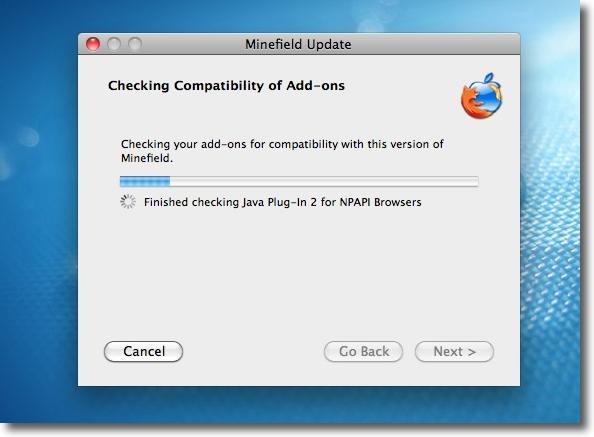
Minefieldの最新バージョンをひさしぶるに試してみた アドオンのチェックタブが起動してしばらく待たされた 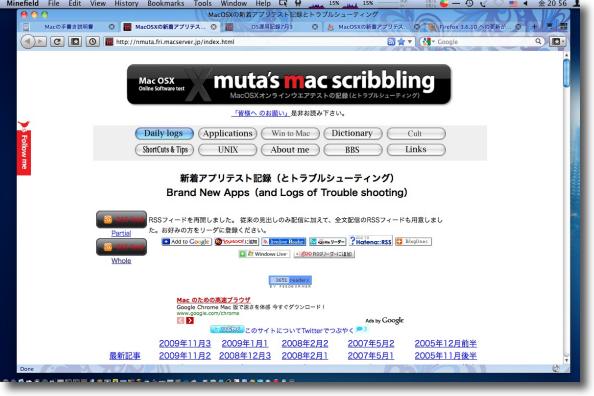
4になって高速化したというふれこみのFirefoxだが 結構サイトの読み込みには時間がかかった 読み込みが終われば表示などは問題はない 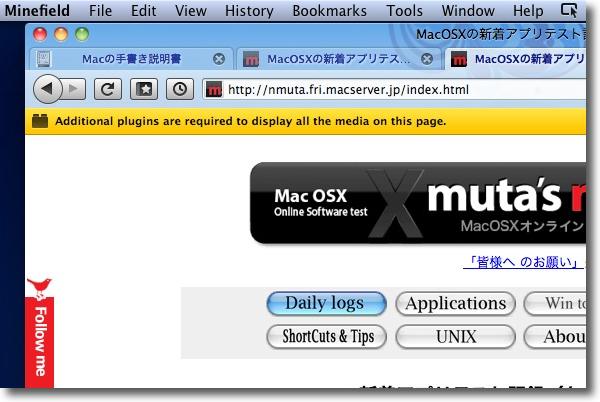
表示が完了すると「このサイト表示に必要なプラグインをインストールせよ」 というアラートバーが表示される 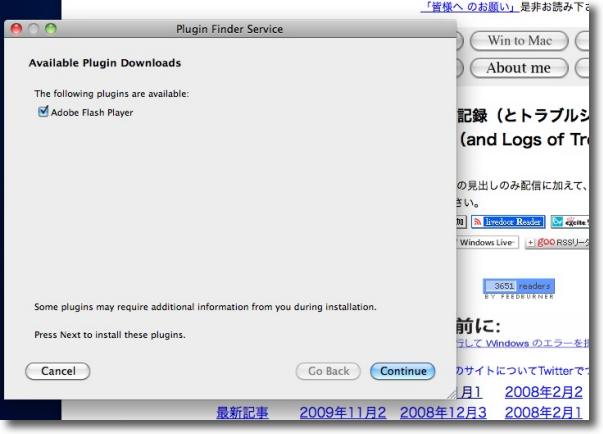
「AdobeFlashPlayerが必要だ」と出ているので「続ける」ボタンをクリックする 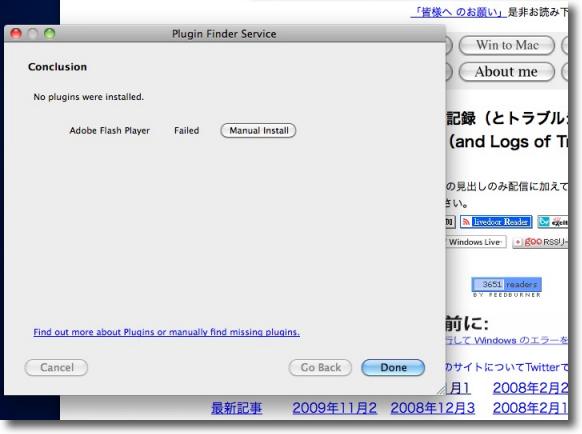
自動インストールは失敗したので結局サイトから インストーラをダウンロードして手動でインストールする 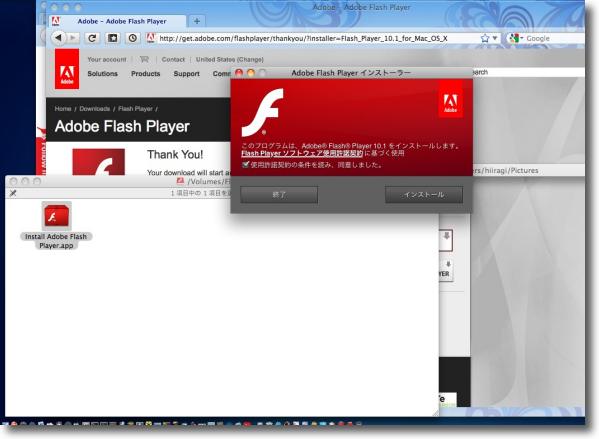
結局インストーラに「Safari等の他のアプリを終了させろといわれインストールを続けると FlashPlayerは他のブラウザにインストールされるだけでまた一番に戻る このグダグダ感が「マインフィールド」なんだなぁ・・・ 2010 年 10 月 13 日anchor  Google Chrome(Freeware) 最近何かとお騒がせなGoogleの供給するフリーのwebkitブラウザー。 お騒がせなのはPCよりもむしろケータイの世界で、AndroidをOSにしたケータイがドコモだけでなくauからも発表されて、これがそろいもそろってiPhoneと見かけも使用感もそっくりということで大ヒット間違いなしなのだが、Googleの野望はケータイの世界を征服することではなく、ネットすべてを掌握したいということらしい。 これでついにMacもWindowsも滅亡への道を歩き始めるのかもしれない。 そのChromeOSはまだその方向性は見せないが、その先兵としてSafari等と同じweb kitをエンジンに採用したGoogle ChromeというwebブラウザはWindows版はすでに正式版が配布され、Mac版は相変わらず「開発者向けバージョンなのでバグは了解の上で使え」という注釈が取れないが、それでもかなりの完成度のバージョンが配布されている。 しばらくトレースしていなかったのだが、今のバージョンは各国語の翻訳機能が充実していて、英語は勿論世界の主要言語間でサイトを翻訳が可能になっている。 表示は相変わらず激速だし、全体的には操作系もこなれてきてもうかなり実用アプリになったと思う。 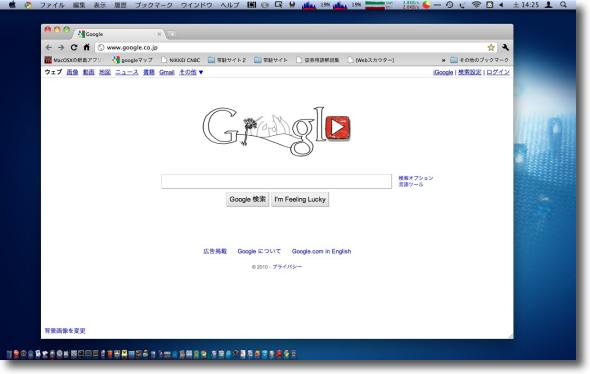
Googleのブラウザなのでホームページは勿論Googleの検索ページ この日はジョン・レノンの生誕70周年(生きていれば70歳!)の記念ロゴだった 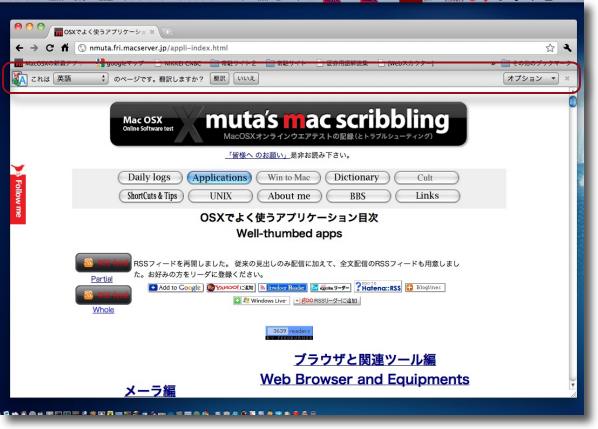
ブックマークバーの下にこういうツールバーが表示される 何故か当サイトのアプリのページは「英語サイト」と認定されたらしい 「翻訳しますか?」と聞いてくる 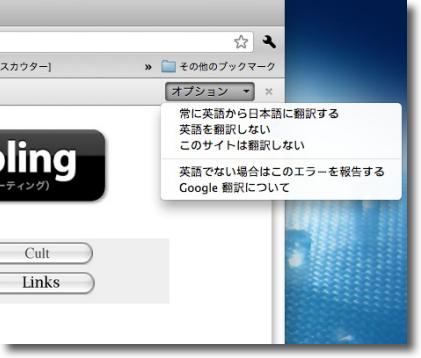
オプションでは常にする動作を決めることができる サイトごとに翻訳するかどうかを決めることもできるし お節介な翻訳機能を使わないという選択肢もある 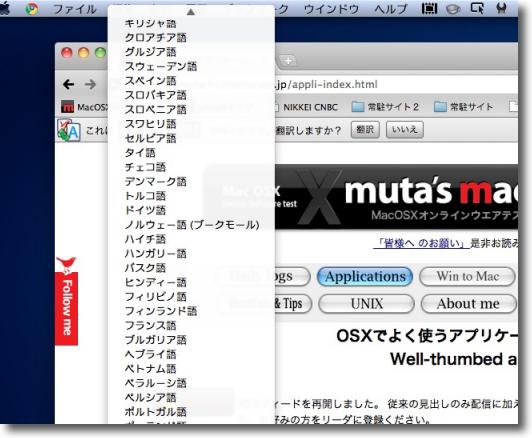
そして選択できる言語が圧巻だ これだけのデータベースをオンラインで利用するわけだからサーバの負荷は 大変なものだろうとも思うがこういうものを用意する勝算も考えてあるのだろう 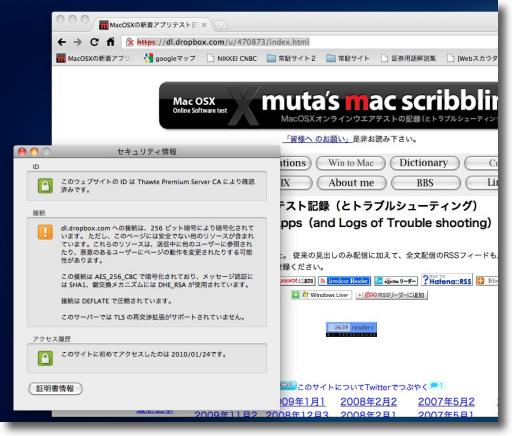
あと前と変わったなと思うのはhttpsなどの認証情報の表示 これはDropboxに置いているパブリックフォルダなので 「有害なファイルが含まれている可能性もある」というような警告もしてくれる 2010 年 10 月 12 日anchor iPhoneのカレンダーに日本の祝日を表示する
以前にもいくつか紹介したが(「iPhoneと仲良くなれるサイトいくつか」)
iPhoneと仲良くなれるサイトをまた見つけたのでリンクを張っておく。 iPhoneを今より7倍使いこなすためのレシピ集 | nanapi[ナナピ] iPhoneアプリを作るならば、これを読め!! - プログラマになりたい ところでこのiPhoneを使いこなすTips集から一つ『これは役に立つ』という情報を。 iCalを使い始めた頃、祝日を表示できないので「祝日にアポを入れる」というポカをよくやっていた。 これで祝日を表示できるようになった。 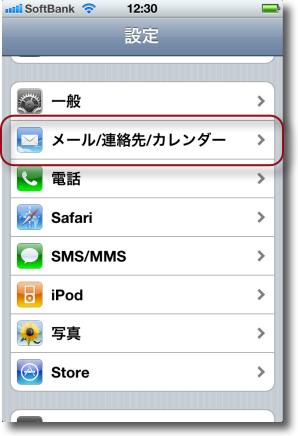
iPhoneのメニューから「設定」をタップ 「設定」の「メール/連絡先/カレンダー」を選択する 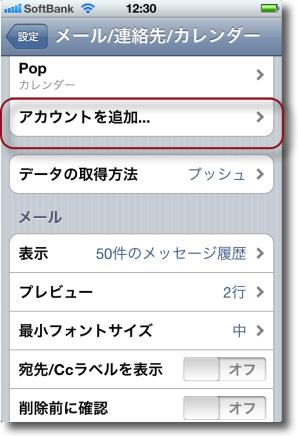
そこから「カウントを追加」を選択する 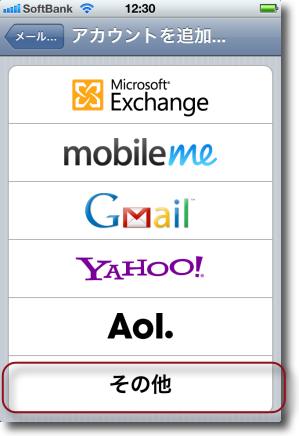
以前にもGoogleカレンダーとの同期のTipsで 紹介したMicrosoftExchangeを始め各種サイトを選べるが ここでは「その他」を選択する 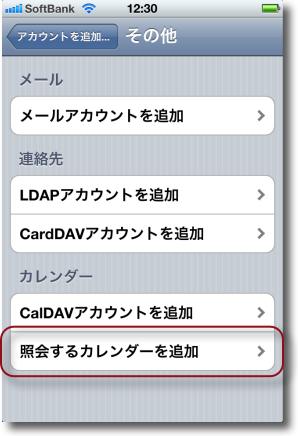
さらに「照会するカレンダーを追加」を選択 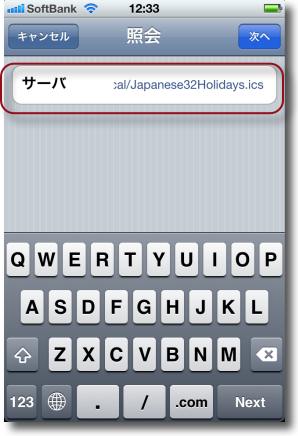
ここで入力フォームが出てくるのでここにサーバのアドレスを入力する 「ical.mac.com/ical/Japanese32Holidays.ics」これを入力するか SimplenoteでこのアドレスをiPhoneに渡してコピペしてもいい 大文字小文字を識別するので間違わないように注意 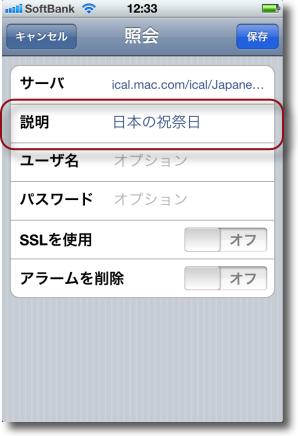
アドレスをミスタイプしていなければ ここで「日本の祝祭日」という「説明」が出てくる筈だ 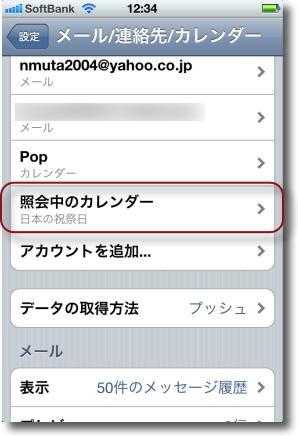
以上の設定が完了すると「メール/連絡先/カレンダー」の中に 「照会中のカレンダー」という項目が現れている ここにも「日本の祝祭日」と出ている筈 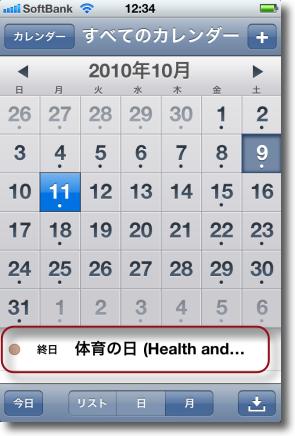
早速カレンダーに入ってみると もう同期が始まっていてすぐに祝日が現れる 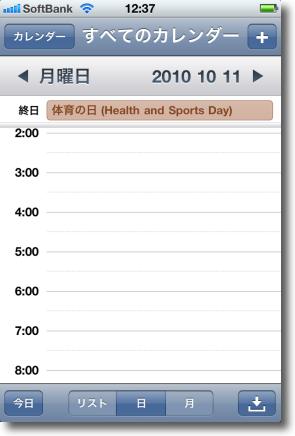
日表示ではこんな感じで表示されてiCalと同じように終日表示されている これでポカして祝日にアポを入れたりしなくなる・・・かな |
